| CATEGORII DOCUMENTE |
| Bulgara | Ceha slovaca | Croata | Engleza | Estona | Finlandeza | Franceza |
| Germana | Italiana | Letona | Lituaniana | Maghiara | Olandeza | Poloneza |
| Sarba | Slovena | Spaniola | Suedeza | Turca | Ucraineana |
DOCUMENTE SIMILARE |
|
Istruzioni per la configurazione del modem Zyxel 630
Il Prestige 630 e' un modem ADSL per porta USB, facile da installare e di
immediata configurazione. E' alimentato direttamente dal bus USB, e le
dimensioni contenute lo rendono utilizzabile per notebook.
- Alimentazione attraverso bus USB
- Compatibile con lo standard USB 1.1
- Compatibile con lo standard G.dmt (G.992.1) Fino ad 8Mbps in downstream
- PPP over ATM (RFC2364)
- PPP over Ethernet (RFC2516) - Necessita' di stack PPPoE aggiuntivo
- Classical IP over ATM (RFC1577)
- Driver per Win98, Win ME, Win2000
Impostazioni
per il funzionamento su PC
Per effettuare la configurazione del modem e' sufficiente collegare il modem al
PC attraverso il cavo USB ed inserire il disco di istallazione. Partirà in automatico
il Setup del modem, in caso contrario fate doppio click sull'icona del CD ROM
che troverete sul desktop. Vi apparirà la seguente finestra:
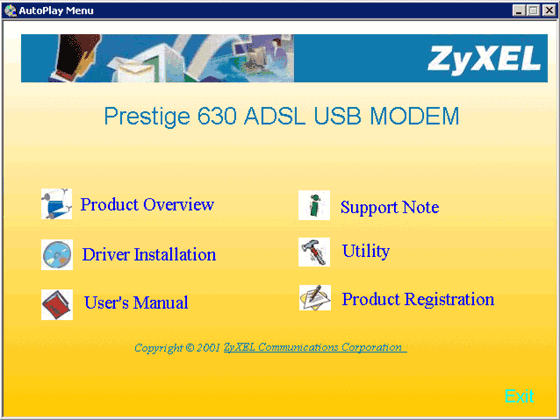
Selezionare la voce Driver Istallation.
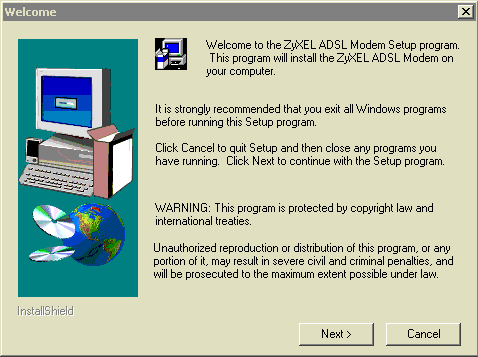
Avete così avviato il programma di istallazione, cliccate sul pulsante
'Next >'.
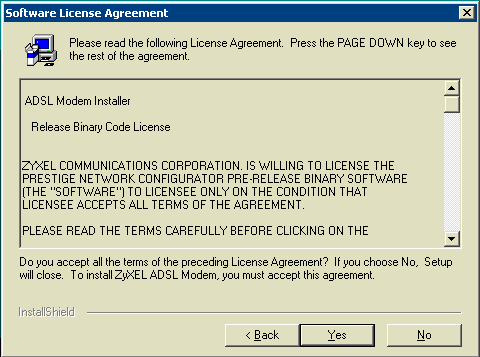
La finestra riporta la licenza del software, cliccate sul pulsante
'Yes'.
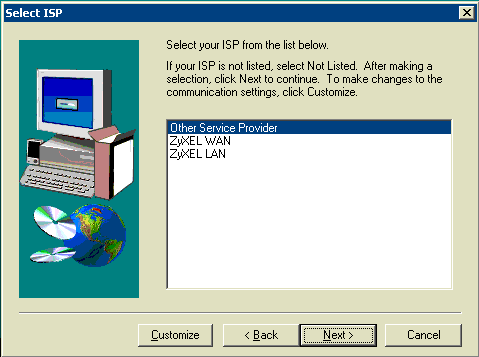
Selezionare l'opzione 'Other Service Provider' per impostare i
parametri di connessione e cliccare sul pulsante 'Next >'.
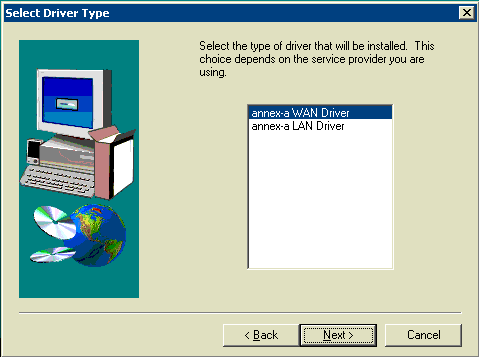
Selezionare l'opzione 'annex-a WAN Driver' e cliccare sul pulsante
'Next >'.
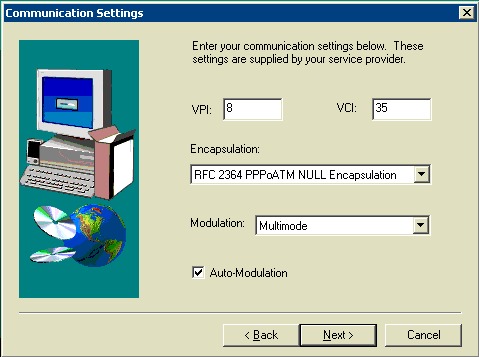
Impostare i parametri VPI e VCI come indicatovi nell'E-mail di attivazione in
vostro possesso e settare Encapsulation e Modulation come riportato in figura.
Cliccare sul pulsante 'Next'.
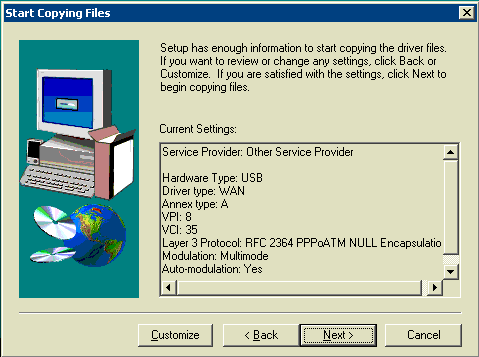
Confermare le impostazioni date cliccando sul pulsante 'Next >'.
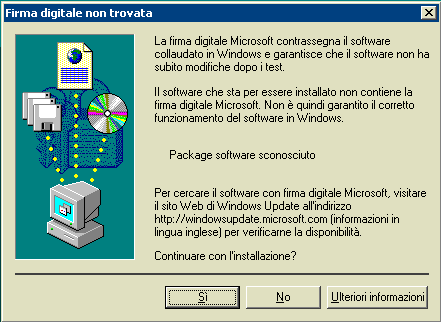
Leggete quanto scritto in questa finestra riguardante la firma digitale e
cliccate sul pulsante 'SI'.
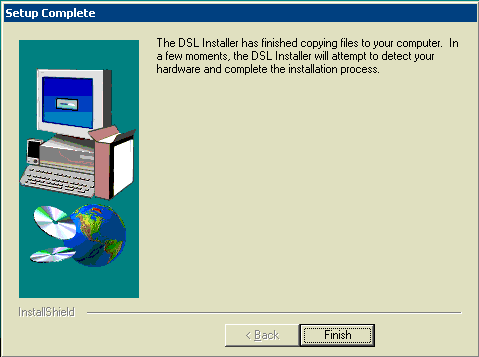
L'istallazione è adesso conclusa cliccare sul pulsante 'Finish'.
Cliccare sul pulsante 'Successiva' per visualizzare la configurazione
dell'accesso remoto del collegamento ADSL.
Impostazioni
di Accesso Remoto, Zyxel 630
Fare doppio click sull'icona Risorse del computer che troverete nel desktop, vi
comparira' la seguente finestra:

doppio click sull'icona di accesso remoto.
Il programma di istallazione crea automaticamente il collegamento di accesso
remoto, noi dobbiamo solamente controllare che tutte le impostazioni siano
corrette.
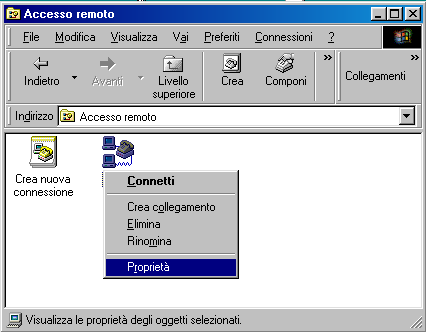
Cliccare con il tasto destro del mouse sull'icona del collegamento 'ZyXEL
Dial-up PPP Connection' e cliccare su 'Proprieta''.
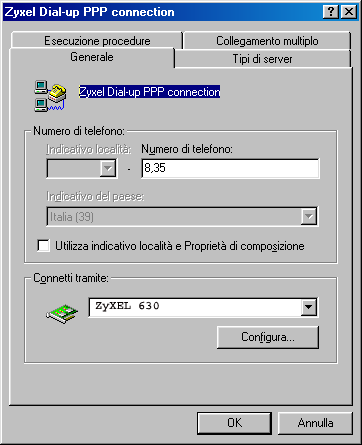
Vi comparira' la finestra riportata qui sopra, controllate che le impostazioni
sul vostro PC corrispondano a quelle riportate nell'immagine (ovviamente
nell'impostazione 'Connetti tramite' deve comparire lo ZyXEL 630).
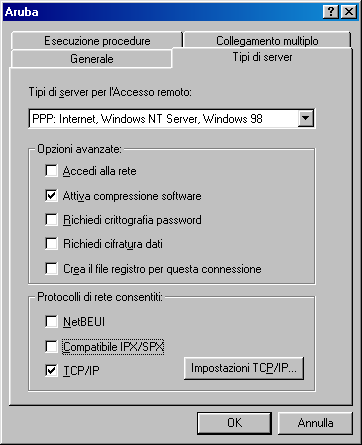
Cliccare quindi su 'Tipi di Server' in alto. Vi comparira' una nuova
finestra, controllate che le impostazioni corrispondano a quelle che vedete
nell'immagine qui sopra, cliccare quindi sul pulsante 'Impostazioni
TCP/IP'.
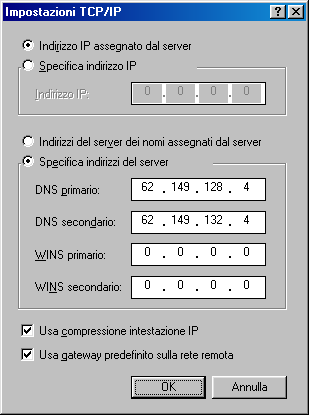
Controllate che le impostazioni corrispondano a quelle che vedete nell'immagine
qui sopra, quindi cliccare sul pulsante 'OK'. Vi comparirà nuovamente
l'immagine riportante i tipi di Server per la connessione, quindi cliccare sul
pulsante 'OK'.
Adesso e' possibile effettuare la connessione con il vostro servizio Aruba
ADSL.
Doppio click sull'icona 'ZyXEL Dial-up PPP Connection' che trovate
nella cartella dell'ACCESSO REMOTO, inserite nome utente e password quindi
cliccate sul pulsante 'Connetti'.
|
Politica de confidentialitate | Termeni si conditii de utilizare |

Vizualizari: 830
Importanta: ![]()
Termeni si conditii de utilizare | Contact
© SCRIGROUP 2025 . All rights reserved